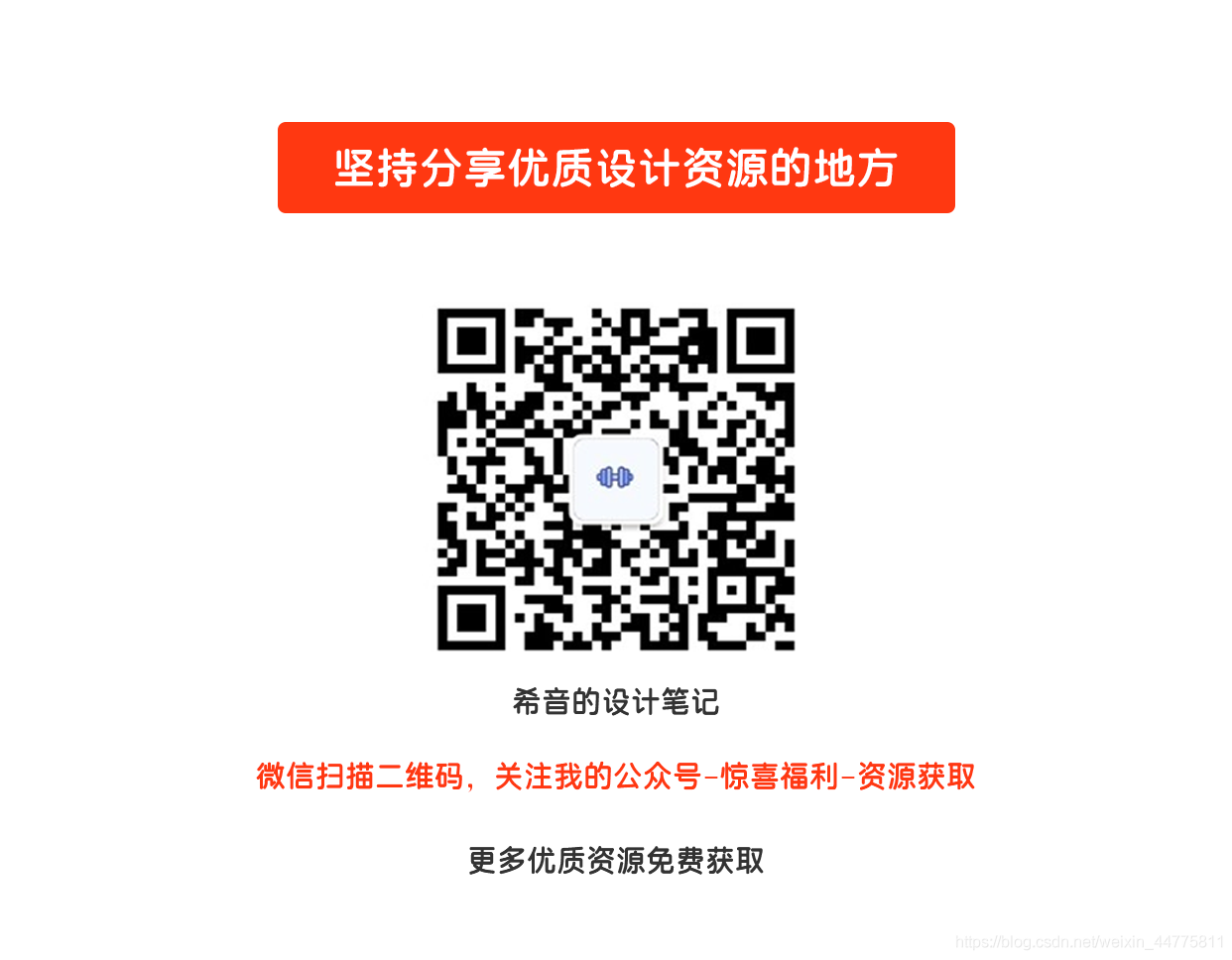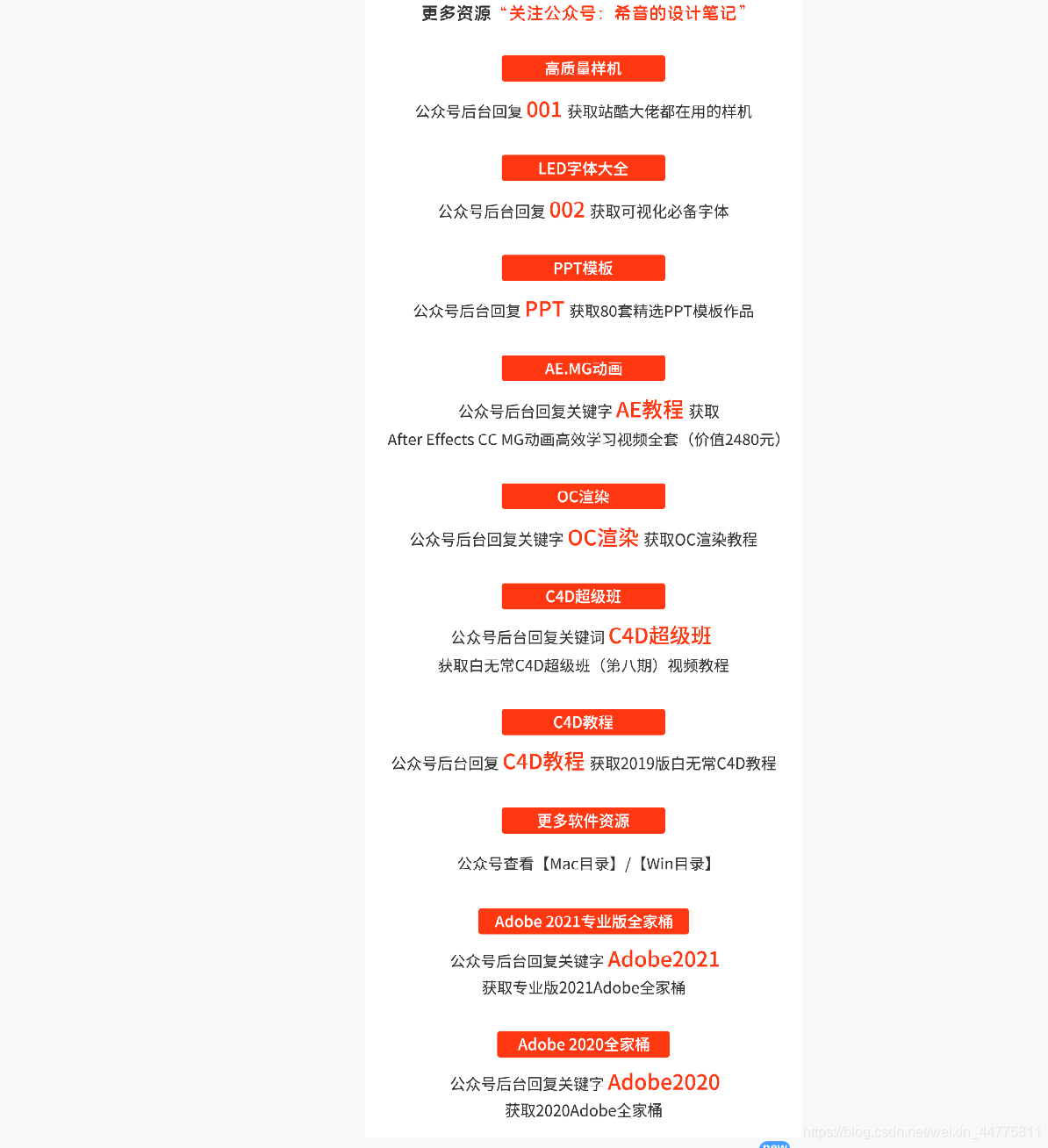C4D建模教程篇之在AI中绘制样条线至C4D挤压 |
您所在的位置:网站首页 › c4d线条挤压成实体怎么内部挤压 › C4D建模教程篇之在AI中绘制样条线至C4D挤压 |
C4D建模教程篇之在AI中绘制样条线至C4D挤压
|
前言:但凡表面是平整的形状,都可以在AI或者PS里做成样条线,放进C4D,挤压形成。必须是封闭路径,必须是路径不能是面。 原创不易,如需转载,请附上本文链接,谢谢支持 https://editor.csdn.net/md?articleId=111033887 获取更多优质资源与干货教程请关注微信公众号:希音的设计笔记
首先绘制一个形状,经过旋转复制,布尔运算我们得出这样一个齿轮状的形状图层 然后我们去掉填充,换成1px的描边,对象-扩展,弹窗点击确定 ,快捷键A选中一条删除 识别二维码关注公众号 |
【本文地址】
今日新闻 |
推荐新闻 |
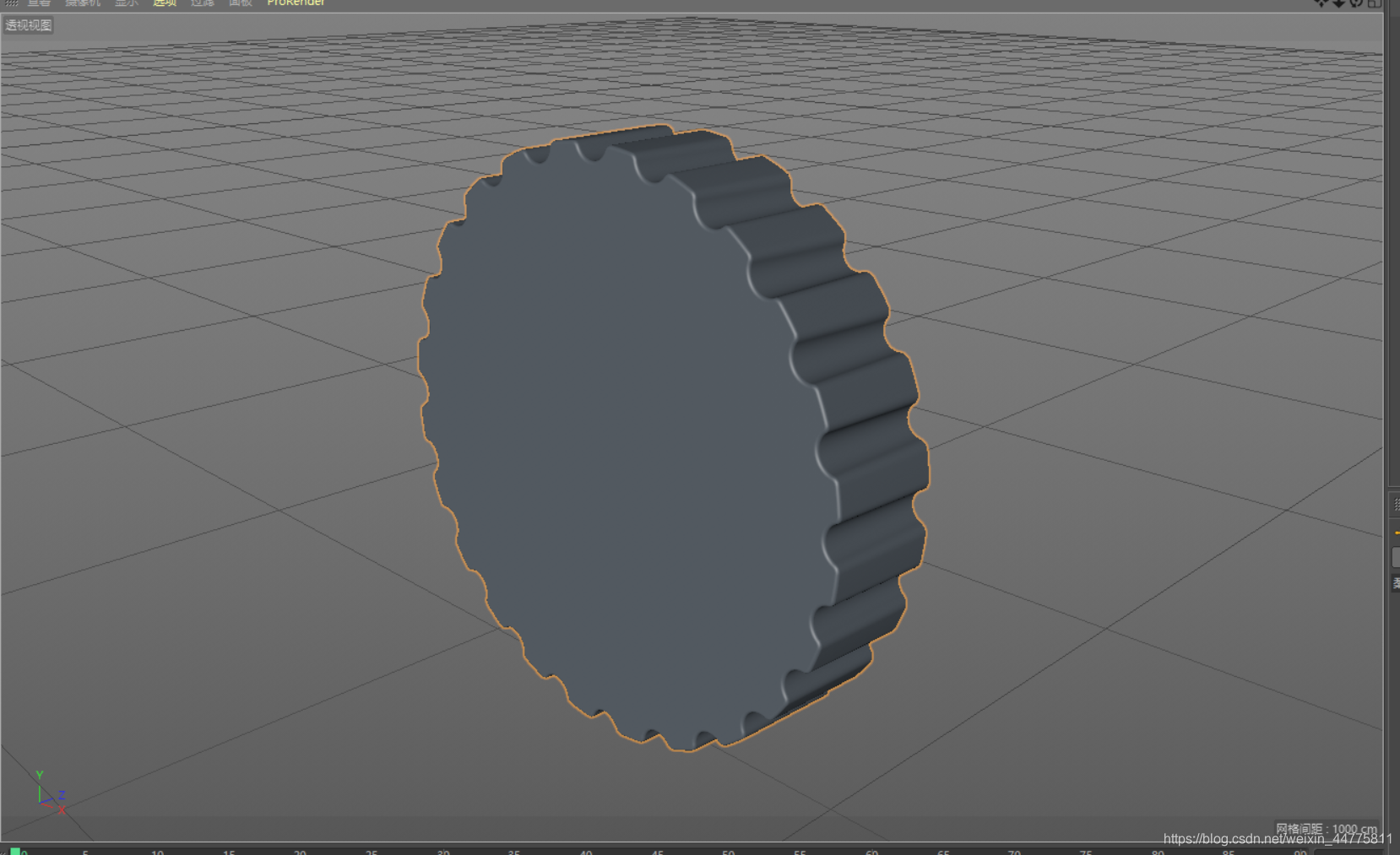 这里会出现两种情况,一种是路径图形,一种是面性图形,路径图形直接存储就好,如果下载的ai文件是面性图形怎么办呢,不要着急,请往下看:
这里会出现两种情况,一种是路径图形,一种是面性图形,路径图形直接存储就好,如果下载的ai文件是面性图形怎么办呢,不要着急,请往下看: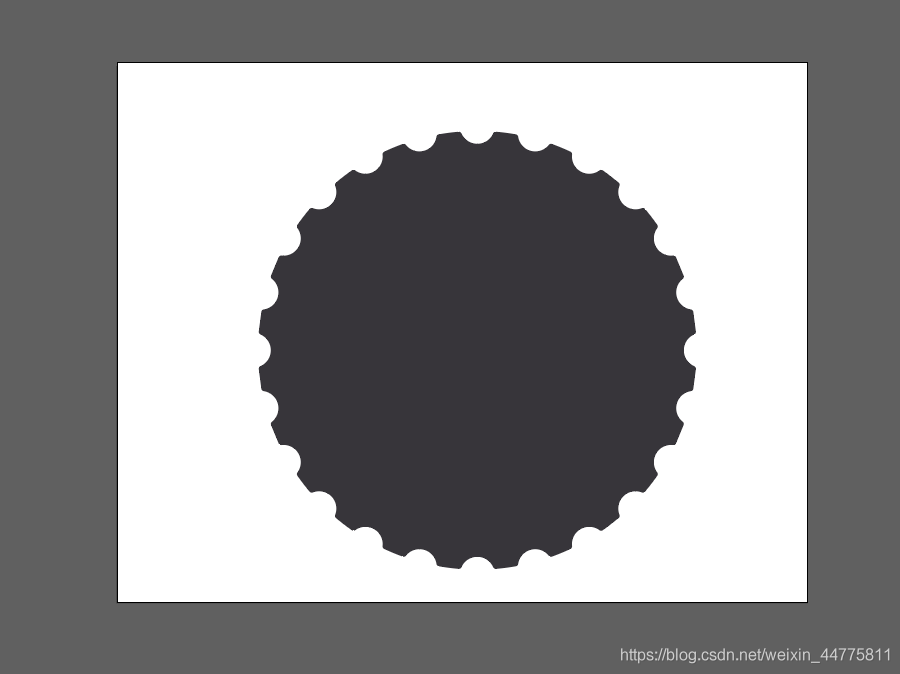 然后我们去掉填充,换成1px的描边
然后我们去掉填充,换成1px的描边 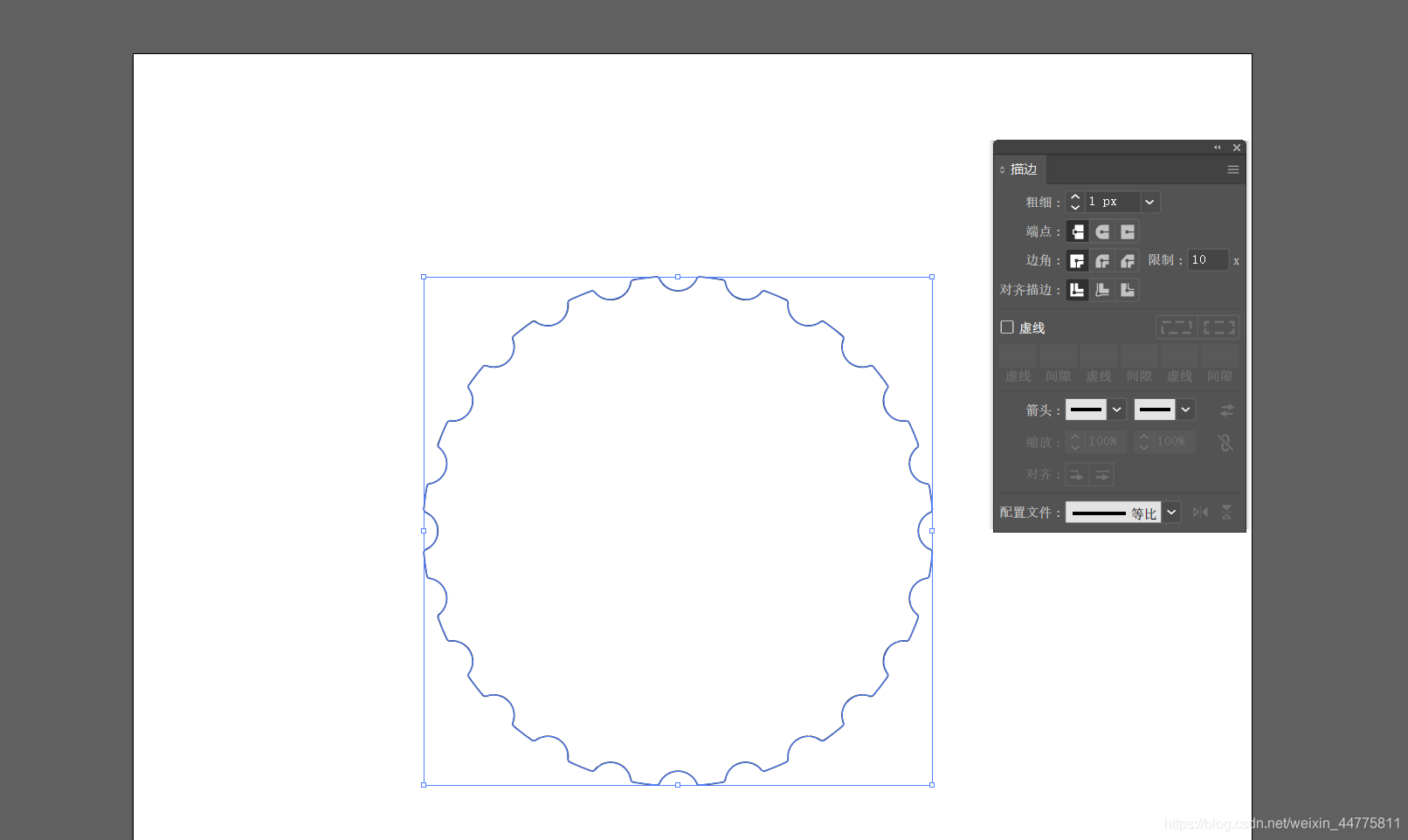 高版本的ai格式,C4D是不支持的,我试了下存成9版本,c4d果真不能识别。 还是老实存成8及以下版本吧。
高版本的ai格式,C4D是不支持的,我试了下存成9版本,c4d果真不能识别。 还是老实存成8及以下版本吧。 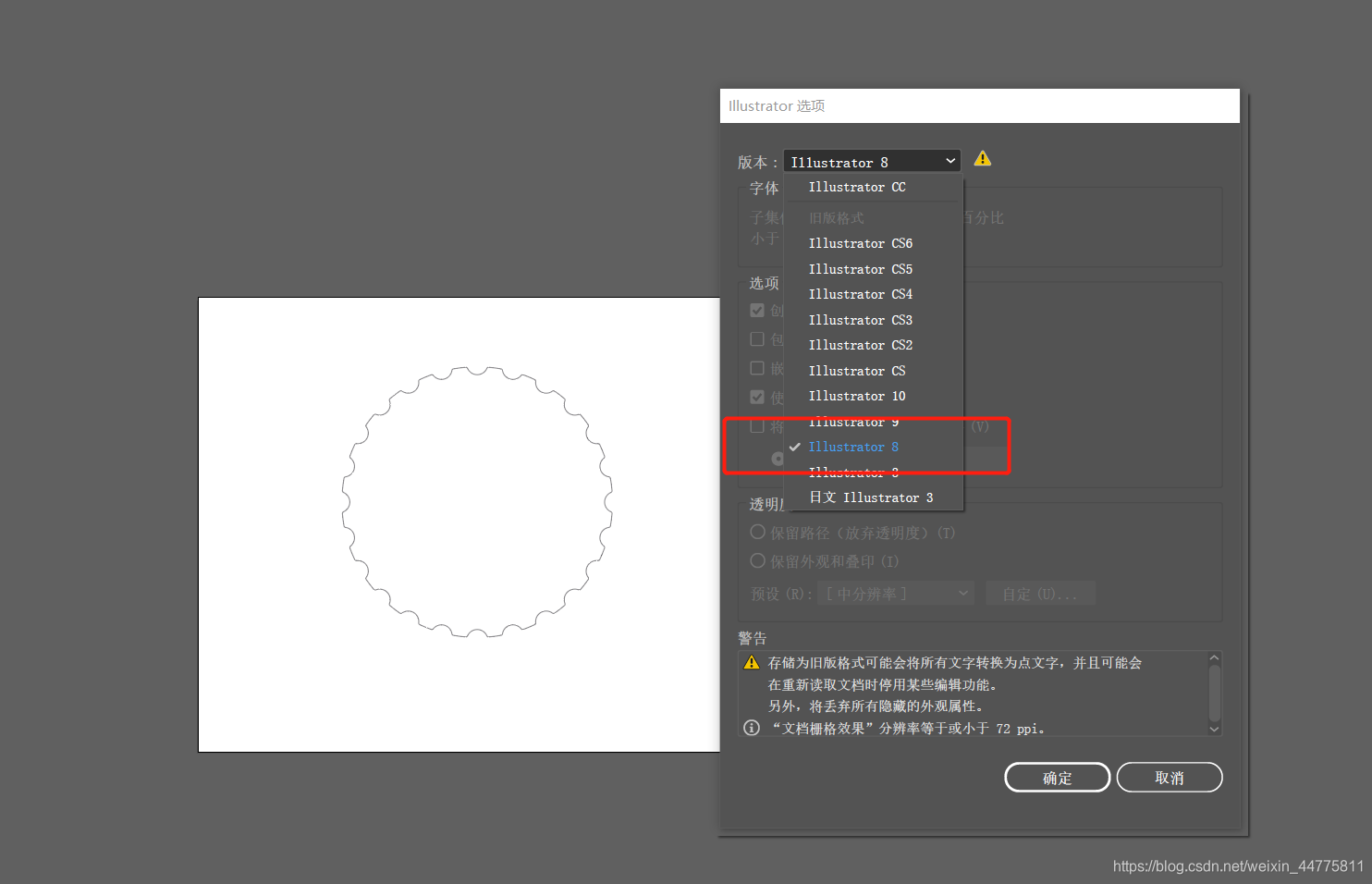 好了,我们打开C4D(R19),把刚刚存好的AI格式文件丢进去, 可以识别,点击确定
好了,我们打开C4D(R19),把刚刚存好的AI格式文件丢进去, 可以识别,点击确定  很好,哈哈接下来开始挤压吧~
很好,哈哈接下来开始挤压吧~ 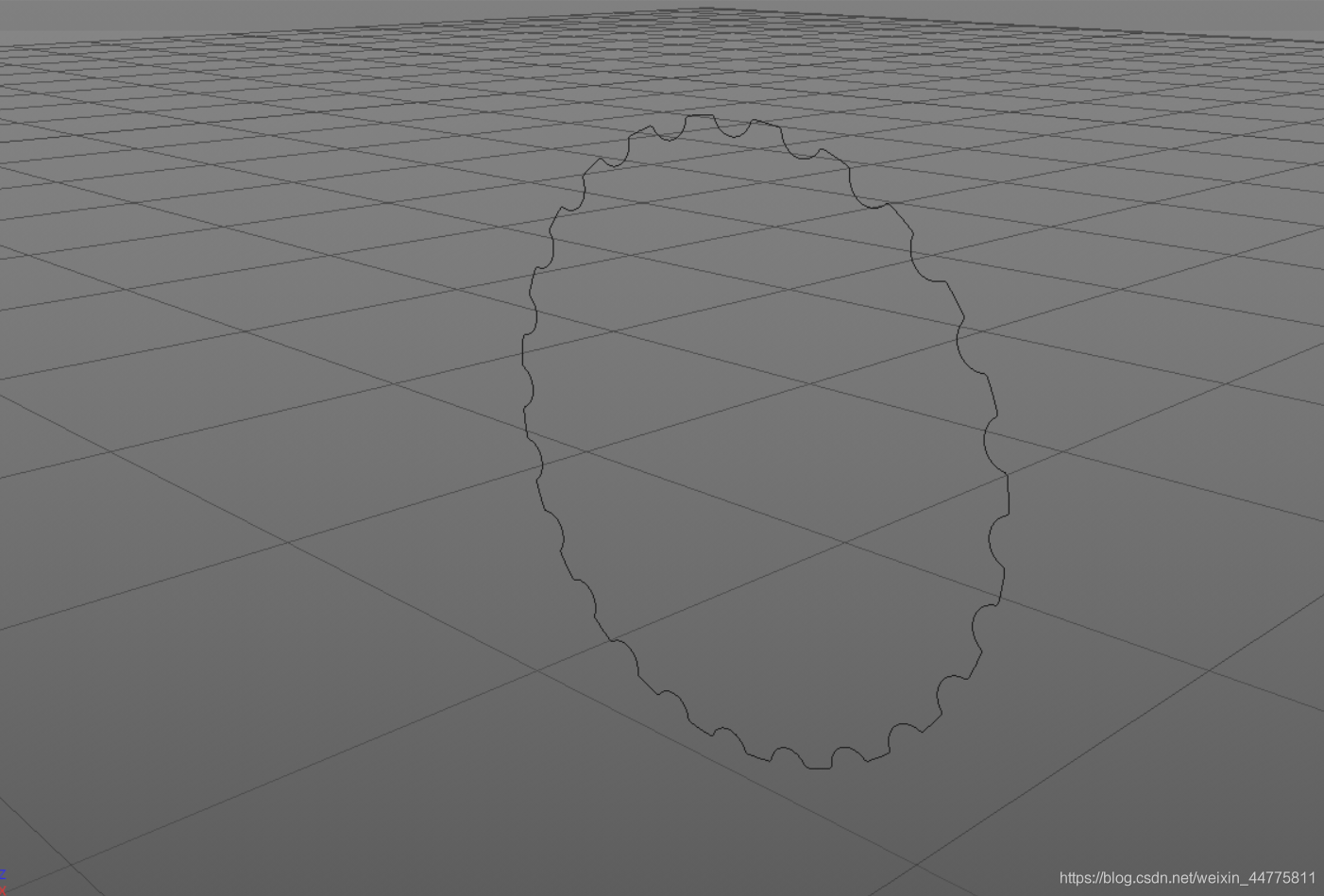 效果图如下
效果图如下 
 在这里得到了一个面,一个面是两条路径,所以我们必须删掉一条路径
在这里得到了一个面,一个面是两条路径,所以我们必须删掉一条路径 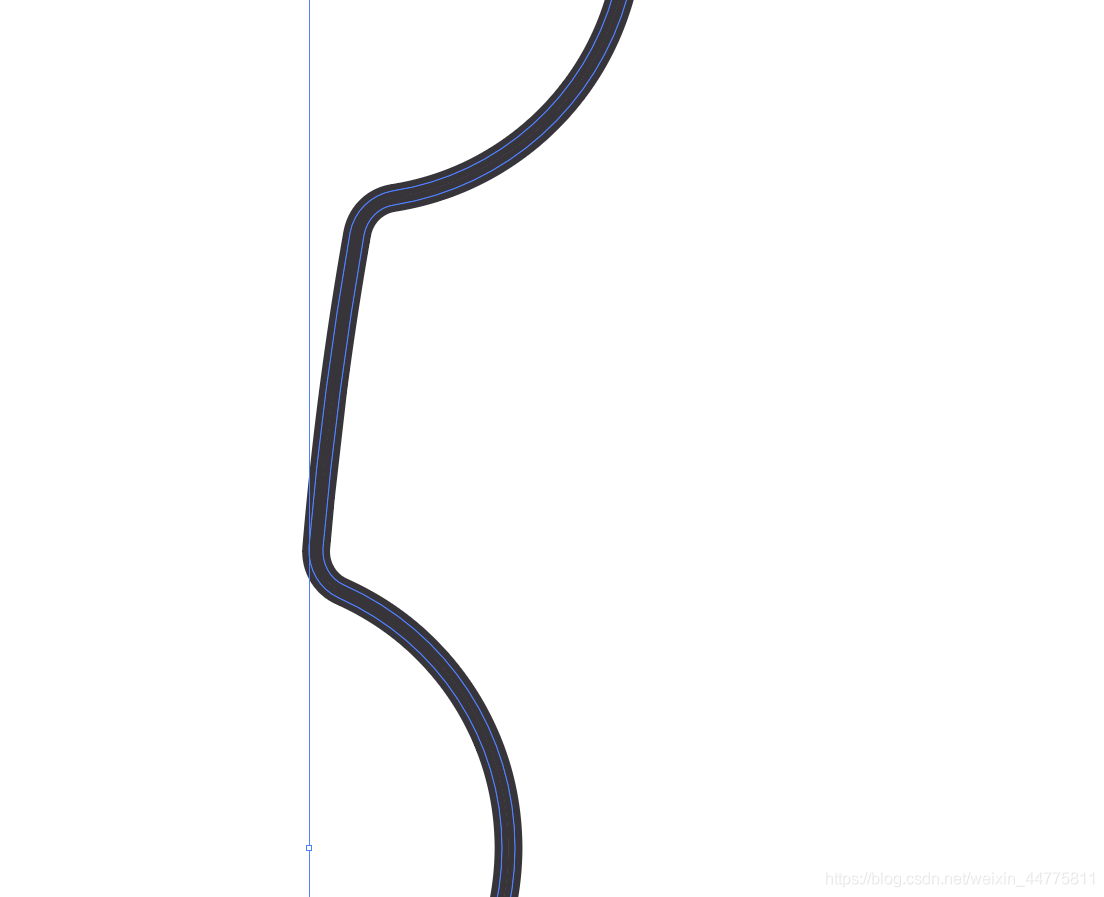
 得到了一条路径的样条线,直接导出然后重复操作就可以啦
得到了一条路径的样条线,直接导出然后重复操作就可以啦